SuperSaaS op mobiele apparaten gebruiken
Als uw klanten een SuperSaaS agenda bezoeken via hun mobiele telefoon of een tablet, toont het systeem automatisch een geoptimaliseerde versie voor deze apparaten. U hoeft hiervoor geen instellingen te wijzigen. Deze mobiele versie kan desgewenst vervangen worden door de desktop versie en vice versa. Als u SuperSaaS regelmatig bezoekt vanaf een mobiel apparaat, wilt u wellicht een icoon op het toegangsscherm van uw mobiele telefoon installeren zodat u altijd eenvoudig toegang heeft tot uw agenda.
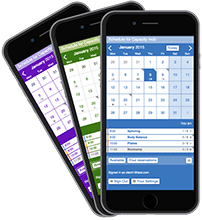
De mobiele versie op een desktop computer gebruiken
Om de mobiele versie van de site uit te proberen op een desktop kunt u www.supersaas.nl vervangen door m.supersaas.com in de link naar uw agenda.
Door ?m=1 aan het einde van de URL te plakken toont u ook de mobiele versie. Dat is handig als u uw eigen domeinnaam gebruikt.
m. begint, dus als u uw agenda bereikbaar hebt gemaakt onder een eigen domeinnaam dan kunt u daar eventueel ook een variant met m. van aanmaken.
De desktop versie gebruiken op een mobiel apparaat
Op mobiele apparaten met een groot scherm, zoals de iPad, kan het handig zijn om de desktop versie te gebruiken in plaats van de mobiele versie. Een snelle internetverbinding is wel aan te raden. U kunt overschakelen met de link “Desktop versie” onderaan de pagina. Zie de instructies in de vorige paragraaf als u weer terug wilt schakelen.
Als u de desktop versie standaard wilt tonen op een mobiel apparaat, dan kunt u www.supersaas vervangen door d.supersaas in de URL van de agenda.
Verschillen tussen de mobiele site en de gewone site
De mobiele site is geoptimaliseerd voor kleine schermen en langzame verbindingen. Veel bladzijden worden daarom van tevoren klaargezet op de server voor ze naar de telefoon worden gestuurd. Op deze manier wordt er voorkomen dat er grote JavaScript bestanden gedownload moeten worden.
De pagina’s met instellingen van de beheerder zijn niet geoptimaliseerd voor de mobiele telefoon. De aanname is dat u de site instelt vanaf een desktop.
SuperSaaS als “App” installeren op een iPhone of iPad
Als u regelmatig uw agenda bekijkt vanaf een iPhone of iPad, dan kan het handig zijn om SuperSaaS als icoon op te slaan op het beginscherm van het desbetreffende apparaat. U hoeft hiervoor niet naar de App Store om een applicatie te installeren.

- U gaat naar uw agenda in Safari op uw iPhone of iPad.
- Als de pagina geladen is dan klikt u op
 (of
(of  op apparaten met oudere versies van iOS) en selecteert u de optie Zet op beginscherm in het menu dat verschijnt.
op apparaten met oudere versies van iOS) en selecteert u de optie Zet op beginscherm in het menu dat verschijnt. - Vervolgens verschijnt er een SuperSaaS icoontje op uw beginscherm waarmee u in één keer naar de agenda kan gaan. Het ziet er uit als een “App”, maar u hoeft hiervoor dus niet naar de “App Store” te gaan. Als u meerdere agenda’s heeft, kunt u deze handeling voor iedere agenda apart herhalen.
SuperSaaS op het beginscherm zetten van een Android apparaat
U kunt een snelkoppeling toevoegen op het startscherm van uw Androidtelefoon of tablet. Daarmee kunt u sneller en rechtstreeks uw agenda bekijken. Volg de stappen hieronder om de SuperSaaS agenda op het beginscherm van uw Android apparaat te zetten (vanuit Chrome):

- Ga in de webbrowser naar uw SuperSaaS agenda
- Zodra de pagina geladen is, kunt u op de drie puntjes klikken rechtsboven in de webbrowser
- In dat dropdownmenu kiest u voor Toevoegen aan startscherm
- Een icoontje is op uw startscherm gezet waarmee u rechtstreeks naar de desbetreffende agenda zal gaan